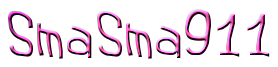smasma911なら、最短30分で即日修理が可能ですので、船橋でiPhoneのバッテリーの減りが早い、バッテリーの交換を検討中など、iPhoneのバッテリーのご相談は、smasma911にお任せください!
iPhoneのバッテリーが1日持たない時に見直したいポイントベスト5
今お使いのiPhoneを購入してから、どれくらいの期間が経ちましたか?
長く使用していると、徐々にバッテリーの持ちが悪くなってきて「あれ?去年よりもバッテリーが減るのが早くなってきたな…」と感じることも増えてくるかと思います。
そんな時はいくつかの設定で、バッテリーの節約をすることがおススメです!中でも効果が大きい設定ベスト5をご紹介いたします!
1.明るさ設定を見直そう!
iPhoneの画面が明るさは、ディスプレイ裏のライトが光って調整しています。
画面の明るさやカメラのライトなどの明かりをつける・明るくすることは、iPhoneのバッテリーにとって多くのエネルギーを消費する要因です。
常に明るさが最大値になっているとバッテリーの消費量も増えます。
朝昼夜、室内外、天気など、環境によって見やすい明るさが異なりますので、状況に合わせて見やすい調整をすることをおススメします。
明るさ調整は、コントロールセンターから簡単に調整できます。
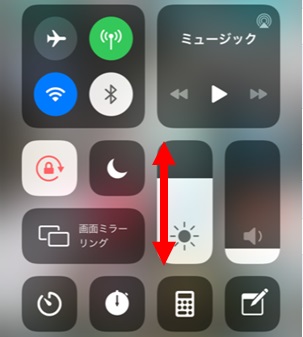
※設定アプリ内の表示はiOS13.5の状態で紹介しております。別バージョンではアクセシビリティの位置や説明の文言が異なる場合があります。
明るさの自動調節機能をオフにする
iPhoneには環境に合わせて、最適な明るさをiPhoneが判断して自動で調整をしてくれる機能があります。
自動調整をする為の処理と、自分の感覚とは違う明るさでの調整などにより、バッテリーの消費量が上がる可能性がありますので、不要な調整をしない為に明るさの自動調節はオフにしておきましょう。
設定→アクセシビリティ→画面表示とテキストサイズ→明るさの自動調節:オフ
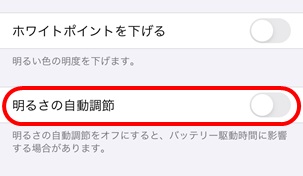
ただし、自分で小まめに設定する手間や調整を忘れてしまい最大の明るさの状態で放置してしまいがちな方は、明るさの自動調節をオンにしておくほうが節約につながる場合があります。
手前に傾けてスリープ解除をオフにする
電源は入っているが画面が点灯していない状態を『スリープ状態』といいます。
画面をつける(スリープ状態を解除する)ための操作として、ボタンを押すのが一般的かと思いますが、設定の中にiPhoneを手前に傾けて自分が操作する姿勢になると、iPhoneが動きを感知してスリープ状態が解除される機能があります。
しかしポケットやカバンの中で無意識に同じような動きが加わると、画面が勝手についてバッテリーの消費につながります。
設定をオフにすることで、画面が勝手につくことをなくすことで、バッテリーの節約につながります。
設定→画面表示と明るさ→手前に傾けてスリープ状態:オフ
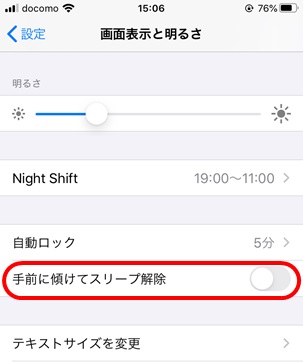
タップしてスリープ解除をオフにする
手前に傾けてスリープ解除に似た機能ですが、iPhoneXシリーズ(ホームボタンがないiPhone)の場合は、画面をタップすることでスリープ状態を解除することができます。
しかしこちらも、誤操作によるスリープ解除によってバッテリーの消費につながる可能性がありますので、バッテリー節約の為にはオフにしましょう。
設定→アクセシビリティ→タッチ→タップしてスリープ解除:オフ
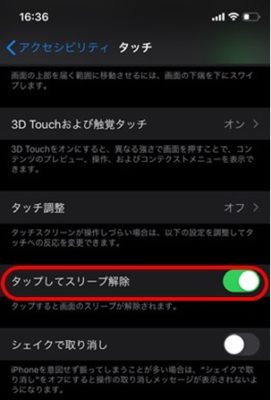
明るさを更に暗くする方法
夜真っ暗な環境で明るさを一番暗く設定した状態でもまだ明るいと感じることがある方や、明るさの自動調節機能で調整された明るさが自分には明るく感じるという方は、『ホワイトバランスを下げる』機能の利用がおススメです。
設定することで、iPhoneの明るさ設定を通常よりも暗くすることができます。
設定→アクセシビリティ→画面表示とテキストサイズ→ホワイトバランス下げる:オン→横バーで明度を調節する
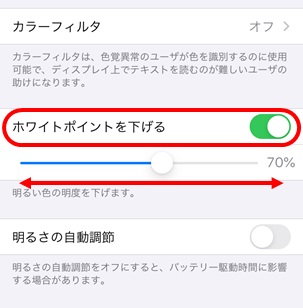
2.待ち受け画面を見直そう!
iPhoneの待ち受け画面設定は、3つの動く待ち受け設定が可能です。
『ダイナミック』…自動で動く待ち受け画面
『Live』…ロック画面で画面上を長押しすると動く
『視差効果』…画面が傾くと傾いた方に少し動く
しかし動く待ち受けを設定していると余計なバッテリー消費につながりますので、バッテリー節約の為には設定を控えるのがおススメです。
設定→壁紙→壁紙を選択→待ち受けに設定したい画像を選択→視差効果:オフ→設定
3.GPS(位置情報サービス)を見直そう!
iPhoneは様々な電子信号を発信や受信を行います。
その信号の一つが、マップなどで自分の位置情報を送受信するGPS機能です。
GPS機能を使うことで、近くのお店の情報や乗換案内、カーナビなどの機能の他、iPhoneを紛失してしまった際に別のiPhoneから探すこともできて、今のiPhoneには欠かせない機能です。
iPhoneのGPS機能は、アプリごとに設定可能で
- なし(使用しない)
- 次回確認
- アプリを使用中のみ許可
- 常に許可
の4つから選ぶことができますが、常に許可を選択していると余計な信号を送受信し続けているため、バッテリーの消費につながります。
GPS機能が必要ないアプリは『許可しない』、必要なアプリは『使用中のみ許可』に設定がおススメです。
※アプリによっては、常に許可設定がないものもあります。
設定→プライバシー→位置情報サービス→変更したいアプリを選択→位置情報の利用を許可設定を行う


4.不要なWi-Fi・Bluetoothを見直そう!
Wi-FiやBluetoothの電子信号も実際に繋いでいなくても、オンになっていると繋がる所を探すために電波を発信し続けています。
Wi-Fiは繋いでいるときはモバイル通信の節約に加え、表示速度が速くなれば待ち時間が減ることで節約につながりますが、繋がる場所がないときはWi-Fiをオフにするのがおススメです。
Wi-FiとBluetoothの接続切り替えには、3種類のモードがあります。
 青…接続モード(電波を発している状態)
青…接続モード(電波を発している状態)
 白…午前5時まで未接続(5時になると自動で接続モードに切り替わる)
白…午前5時まで未接続(5時になると自動で接続モードに切り替わる)
 灰…オフモード
灰…オフモード
青の接続モードと、白の未接続モードの切り替えは、コントロールセンターから切り替えが可能ですが、灰色のオフモードにするためには
設定→Wi-Fi(Bluetooth) からオフにしてください。(Siriに「Wi-Fiをオフにして」と頼むのも簡単で便利です!)
5.低電力モードで一括!
1~4でも何回か記載しましたが、電波を発信する行為はiPhoneにとってバッテリー消費に繋がります。
電波の発信は他にもいろいろな種類があります。
- メールの受信
- アプリの自動更新
- アプリの自動アップデート
- etc…
これらの内容は、自動では行わずに手動で行う設定にすることでバッテリー節約に繋がります。
ただ、個別に設定をするのはとても大変です…。
しかし、iPhoneのバッテリーが減ってきた時にバッテリーの節約を行う『低電力モード』になると、これらの更新は手動更新に切り替わります。
低電力モードは、バッテリー残量が20%を下回るとオンにするか画面上に表示されますが、設定画面やコントロールセンターからも設定が可能です。
【設定から行う場合】
設定→バッテリー→省電力モード”オン”
【コントロールセンターに省電力モードを表示させる方法】
設定→コントロールセンター→コントロールをカスタマイズ→コントロールを追加から、省電力モードの⊕をタップ
iPhoneのバッテリーの交換時期は?
スマートフォンを含め、充電しながら使用する電化製品の多くは『リチウムイオンバッテリー』が使用されています。
リチウムイオンバッテリーは、エネルギー密度が高くて充電すく度も早く、劣化しにくい充電池として世界中で注目されていて、2019年に吉野彰氏がノーベル化学賞を受賞したことも話題になりました。
繰り返し使える点がスマートフォンとの相性も良く、iPhoneもすべての機種でリチウムイオンバッテリーが使用されています。
しかしリチウムイオンバッテリーは、繰り返し使うことで徐々に劣化してきます。
初めは100%の容量を最大限利用することができますが、長期で使用することで90%、80%と、充電できるスペースが無くなっていきます。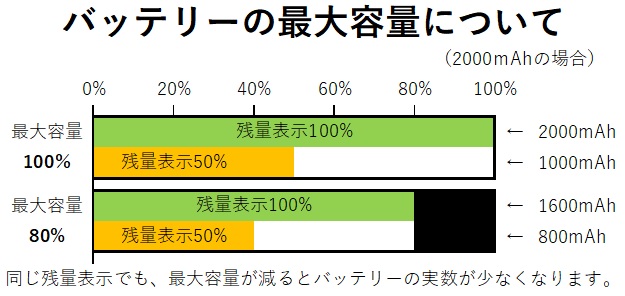
一般的に現在で回っているスマートフォンのバッテリーは、2年程使用すると交換時期といわれています。
iPhoneの場合、iOS11.3以上のバージョンがインストールされている端末であれば
『設定アプリ』→『バッテリー』→『バッテリーの状態』
から、最大容量やピークパフォーマンス性能、交換推奨のお知らせなどを確認することができます。
交換のお知らせや、ピークパフォーマンスに『突然のシャットダウンが発生しました』といった文言が表示されている場合は、smasma911でバッテリーをおススメいたします。
更に詳しく知りたい方は、こちらのページをご覧ください!